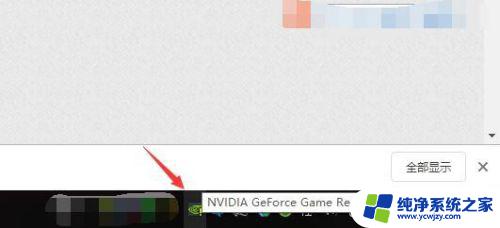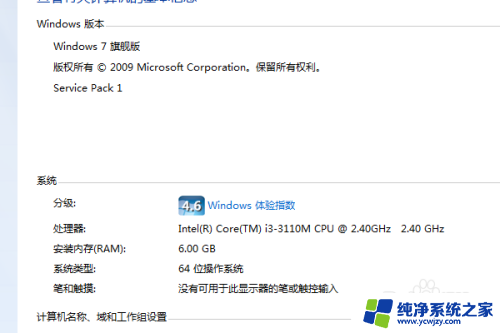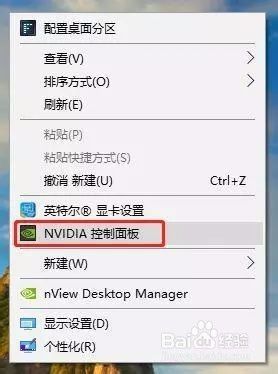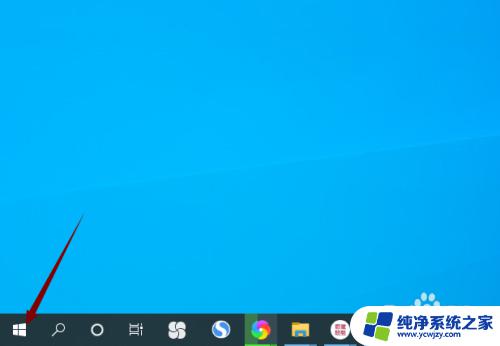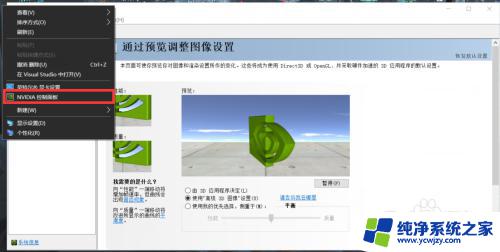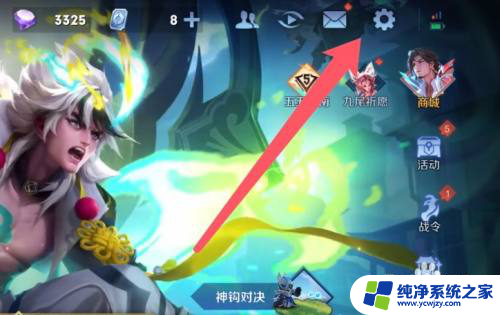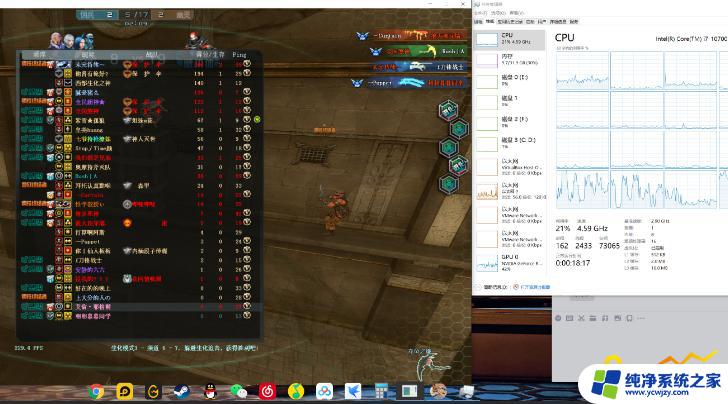电脑怎么设置fps才会高 提高游戏帧率的NVIDIA显卡设置方法
随着游戏行业的迅速发展,对于玩家来说,游戏帧率的高低直接影响着游戏体验的流畅度和画面的清晰度,而NVIDIA显卡作为游戏玩家最常用的显卡之一,其设置方法对于提高游戏帧率至关重要。该如何设置NVIDIA显卡以获得更高的游戏帧率呢?接下来我们将一起探讨一些关键的设置方法,以帮助玩家们享受更加流畅的游戏体验。
具体步骤:
1.打开NVIDIA显卡程序窗口中单击管理3D设置选项菜单栏。
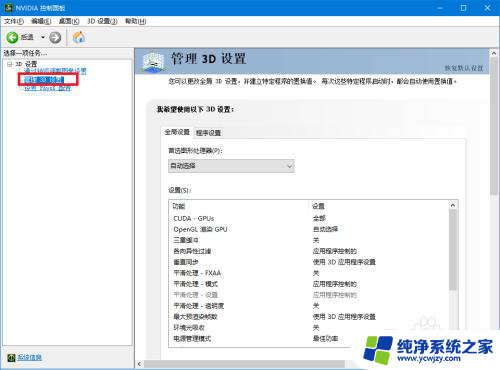
2.然后在右边栏中的全局设置、程序设置选项,此时选择单击全局设置选项卡下在首先图形处理选项中单击下拉选项按钮中选择高性能NVIDIA处理器选项。
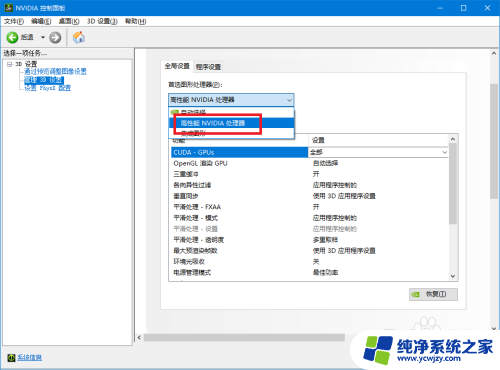
3.然后在参数下的选项中在 三重缓冲设置为关闭的状态。
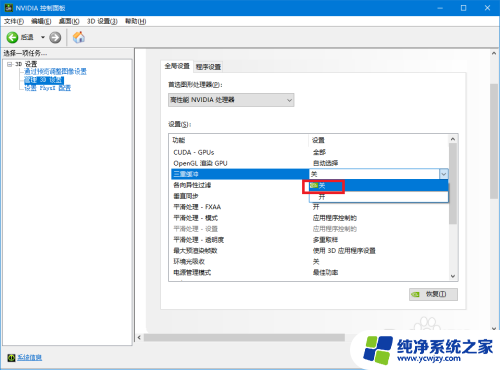
4.在参数列表中的垂直同步为关闭、平滑处理模式为性能、平滑处理-灰度纠正为关闭、平滑处理设置为关、平滑处理-透明明度为关闭、最大渲染帧数为1、纹理过滤-三线优化为开、纹理过滤-各向异性采样优化为开、纹理过滤-负LOD转移为锁定、线程优化为自动。
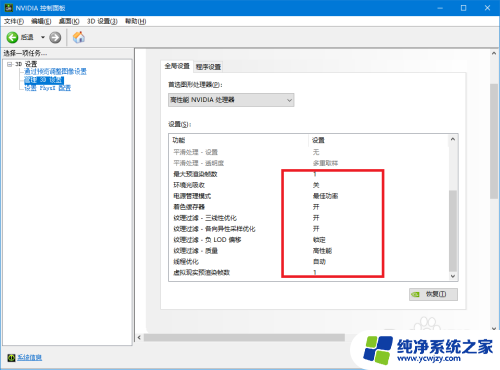
5.然后设置参数完成后在对话框窗口单击应用按钮。
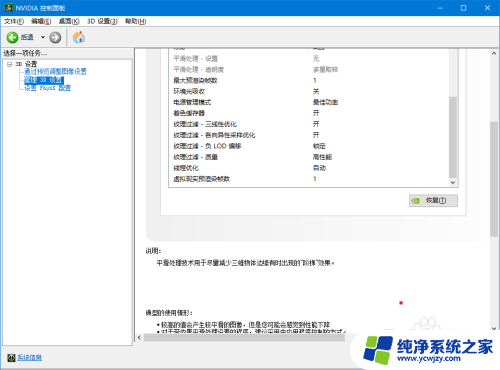
6.如果想还原NVIDIA设置的话单击恢复按钮。
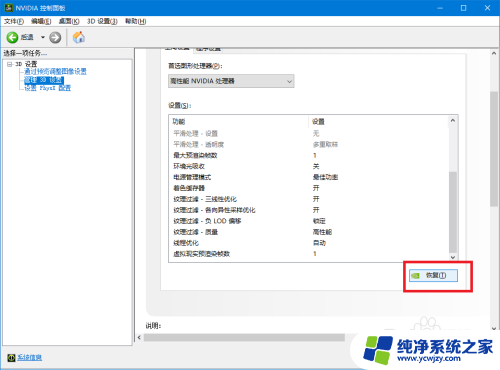
7.此时弹出3D设置对话框中单击是按钮。
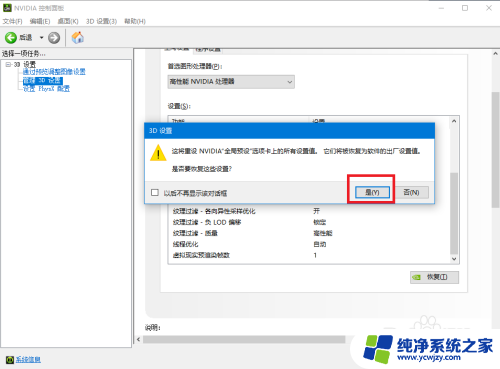
以上就是电脑如何提高fps设置的全部内容,如果有任何问题,请按照小编的方法进行操作,希望这些方法能够对大家有所帮助。